相信不少已经成功升级了win10正式版的用户还是习惯使用迅雷下载软件或游戏等应用,不过有些朋友在win10系统中打开迅雷就直接卡死完全无法使用,这该怎么办呢,win10 迅雷无法下载打开就卡死无响应怎么办,下面小编就给大家带来win10 迅雷无法下载打开就卡死无响应解决教程。
迅雷官方最新版:http://www.cr173.com/soft/16818.html
1、当迅雷出现卡死无响应的情况时,右击桌面任务栏,从弹出的右键菜单中选择“任务管理器”项

2、从打开的“任务管理器”界面中,切换到“进程”选项卡,从中可以发现“迅雷7”处于“无响应”状态,同时“7-zip Console”进程占用CPU很高。

3、同样的,小编使用“360加速球”查看当前系统运行的程序,发现名为“7z.exe”的进程占用CPU极高

4、接下来在“任务管理器”界面中,右击“7-zip Console”进程,从其右键菜单中选择“打开文件所在的位置”项。

5、待打开文件夹后,右击“7z.exe”文件,从弹出的右键菜单中选择“属性”项以打开文件属性窗口

6、从打开的“7z.exe属性”窗口中,切换到“兼容性”选项卡,勾选“以兼容模式运行这个程序”,并选择“Windows 8”项,同时勾选“以管理员身份运行”项,点击“确定”完成设置。

7、接下来返回“任务管理器”界面,选中未响应的迅雷进程,点击“结束进程”按钮,以结束当前迅雷程序

8、当我们再次打开迅雷程序时,就会发现迅雷程序可以正常运行啦,卡死无响应的症状被彻底解决啦。


如果你在使用win10系统打开迅雷就直接卡死可以参照上诉方法进行解决哦,希望对大家有用,更多win10相关内容可以持续关注西西软件园。




 下载
下载  下载
下载 
 下载
下载  下载
下载  下载
下载 
 下载
下载  下载
下载  下载
下载 
 下载
下载 
 下载
下载 
 下载
下载  下载
下载  下载
下载  下载
下载  下载
下载 
 下载
下载  下载
下载  下载
下载  下载
下载 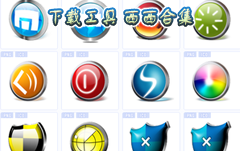
 下载
下载  下载
下载  喜欢
喜欢  顶
顶 难过
难过 囧
囧 围观
围观 无聊
无聊





